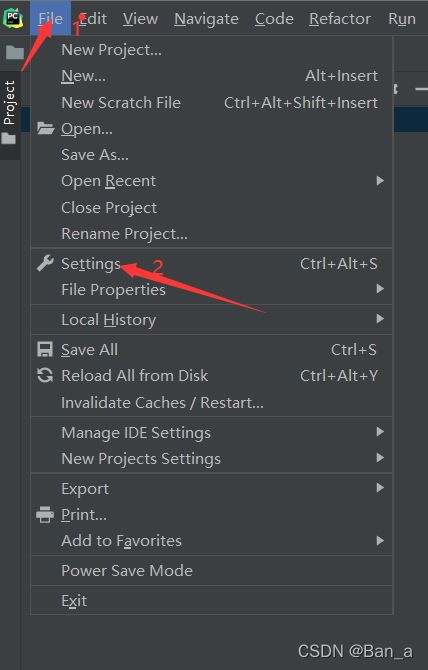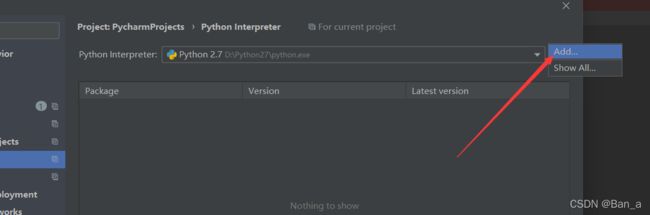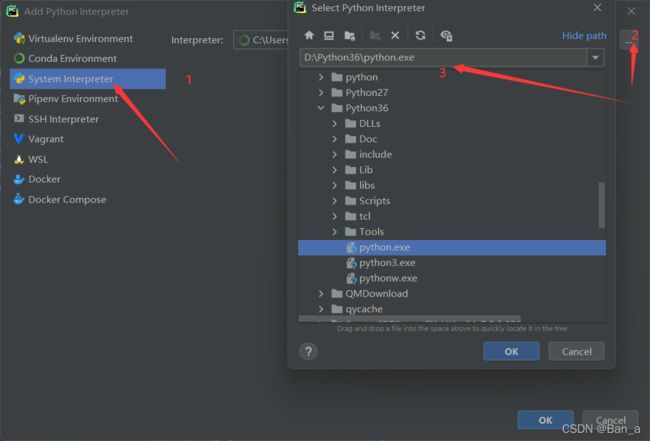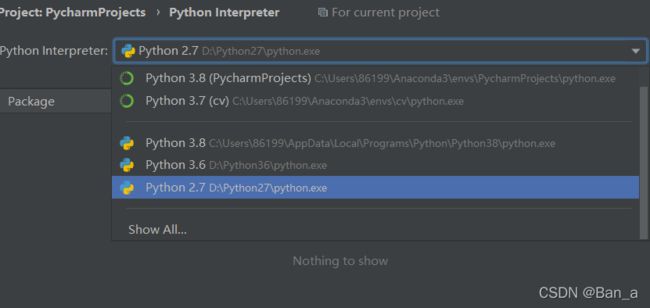【python多版本共存】
Python多版本共存
Python是支持多版本共存的,我们都知道Python有多版本,有Python1.x版本,Python2.x版本,Python3.x版本。有时候我们需要Python2.x版本和Python3.x版本共存。接下来我们一起在Windows下来解决Python多版本共存。
因为我之前装有了Python2.7版本,接下安装Python3.6版本。我们先在Python官网下载pyhton3.6的版本。
下载地址:https://www.python.org/downloads/windows/
下载后直接点击安装,我的安装在D盘
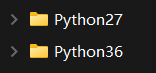
接下来添加到环境变量:Windows+r 输入 系统控制进入到
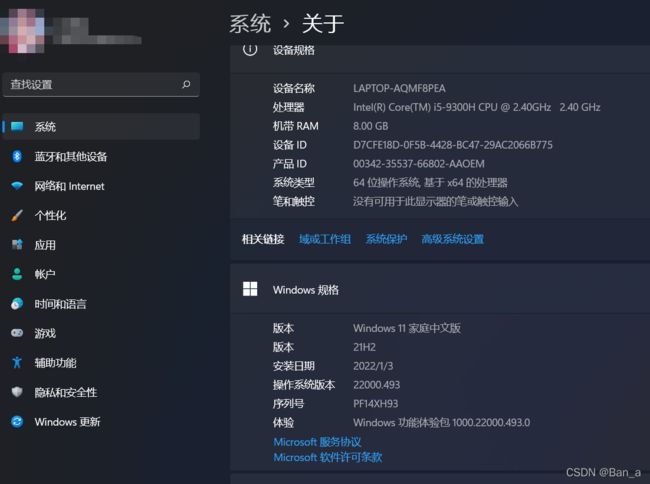
点击高级系统设置 找到环境变量进入找到系统变量 path 把Python3.6的python.exe的位置复制到环境变量中。

接下来在python36文件夹中吧python.exe粘贴复制一份到文件中,把名字改成python3.exe 。python2.7也是如此。
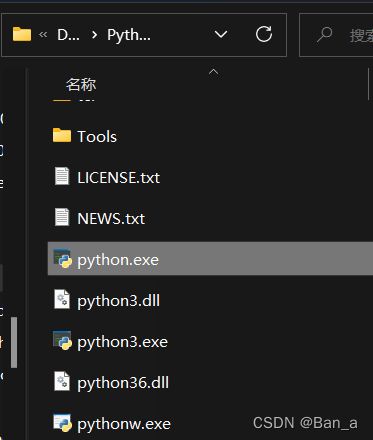
接下来我们来试试看有没有成功。Windows + R打开控制面板 输入cmd
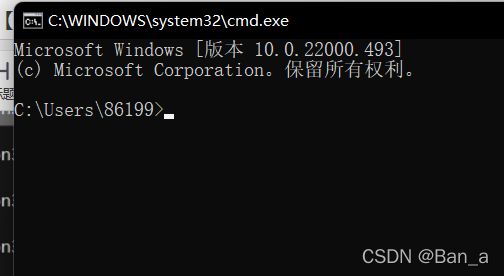
输入python3 成功进入python3.6版本
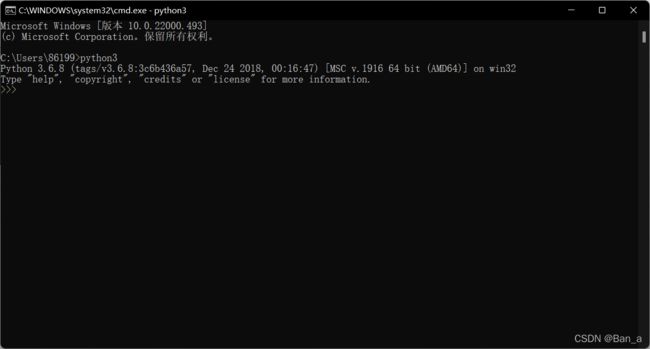
如果想要切换到python2.7版本 exit()关闭,然后输入python2,成功切换到python2.7版本
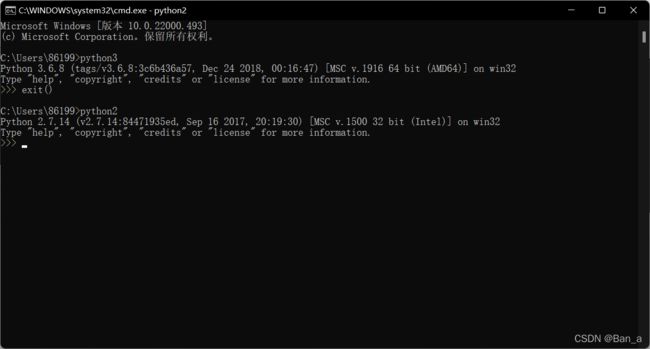
如果想要在pycharm中切换python版本也是可以的。
方式一:创建项目时点击1 然后点击…
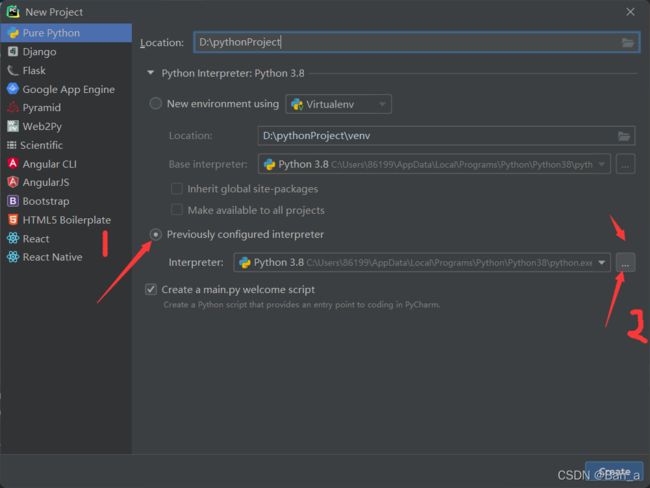
点击system interpret 第二步点击…然后找到python.exe的位置确定即可。

方式二:找到file—>settings—>project—>python interpret—>add
点击system interpret 第二步点击…然后找到python.exe的位置确定即可。